Khi làm việc trên máy tính, chúng ta rất dễ bị mất tập trung, nhất là khi ở nơi công cộng. Đó là lý do trên macOS 13 Ventura, Apple đã bổ sung thêm một loạt âm thanh êm dịu giúp bạn tập trung tốt hơn.

Bạn đang đọc: Tính năng Background Sounds trên macOS 13 Ventura giúp bạn tập trung tốt hơn
Nhiều nghiên cứu đã chỉ ra các âm thanh êm dịu (hay còn gọi là tiếng ồn trắng – white noise) có thể giảm sự sao lãng, giúp tập trung, tĩnh tâm hoặc nghỉ ngơi hiệu quả hơn. Trong bản cập nhật mới nhất dành cho macOS 13 Ventura, tính năng Background Sounds sẽ đem những âm thanh êm dịu này đến cho bạn để bạn có thể dễ dàng tập trung làm việc hoặc học hành hơn.
Tiếng ồn trắng là gì?
Tiếng ồn trắng (white noise) là những âm thanh dễ chịu có thể loại bỏ những tiếng ồn xung quanh giúp bạn tập trung, hoặc đi vào giấc ngủ dễ hơn. Tiếng mưa, tiếng sóng biển, tiếng máy sấy tóc, tiếng nước chảy, tiếng tivi nhiễu sóng… là những tiếng ồn trắng phổ biến.
Cách kích hoạt tính năng Background Sounds trên macOS 13 Ventura
Bước 1: Bấm lên nút hình logo Apple ở góc trên cùng bên trái, sau đó chọn System Settings từ trình đơn xổ xuống.
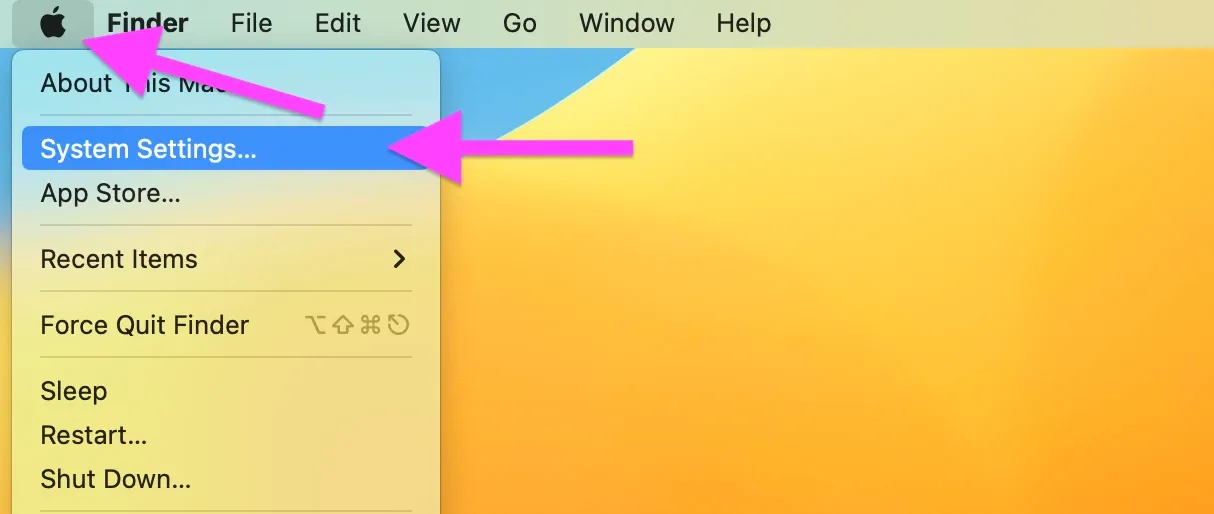
Bước 2: Chọn thẻ Accessibility từ khung trình đơn bên trái.
Bước 3: Tại trang Accessibility, hãy chọn tùy chọn Audio trong phần Hearing.
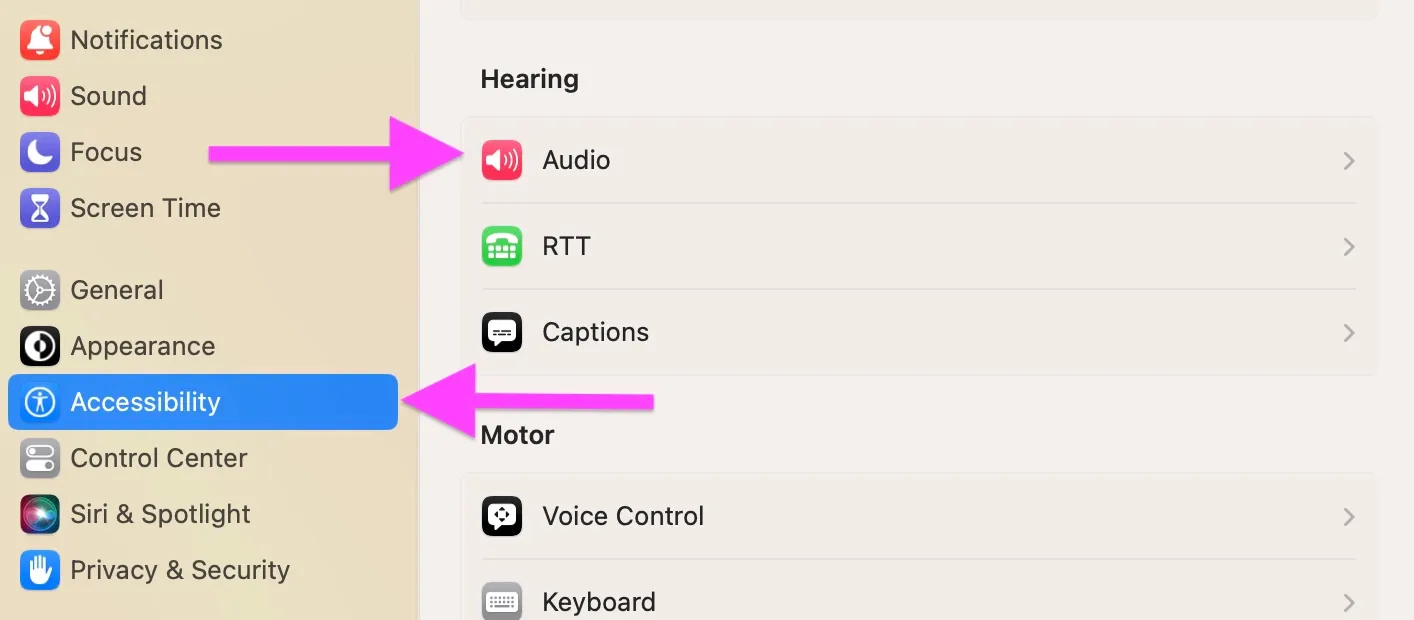
Bước 4: Trong phần Background Sounds, hãy bật công tắc nằm bên cạnh tùy chọn cùng tên để kích hoạt nó.
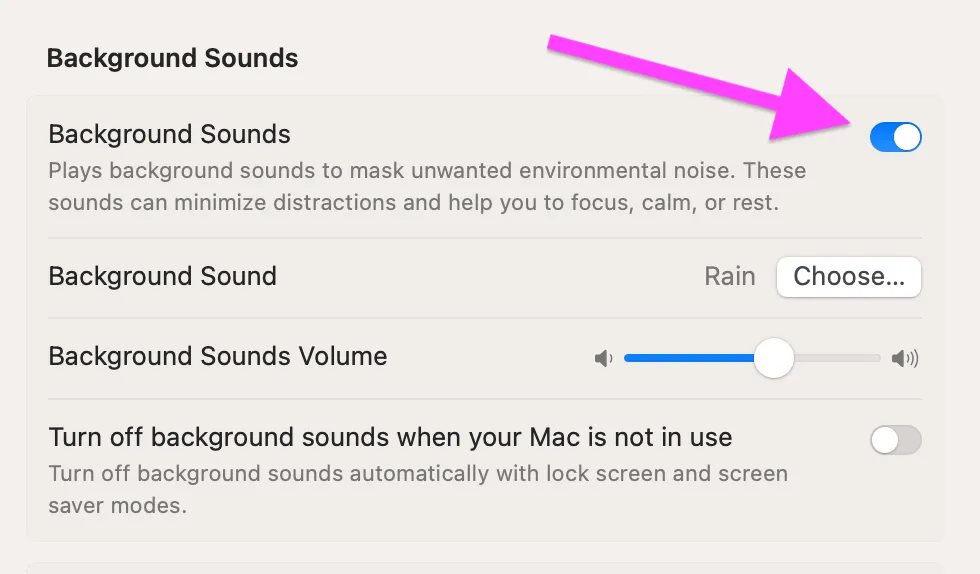
Bước 5: Mặc định, macOS 13 Ventura sẽ phát tiếng mưa theo mặc định. Để thay đổi sang tiếng ồn trắng khác, bạn hãy bấm nút Choose nằm bên phải dòng Background Sound.
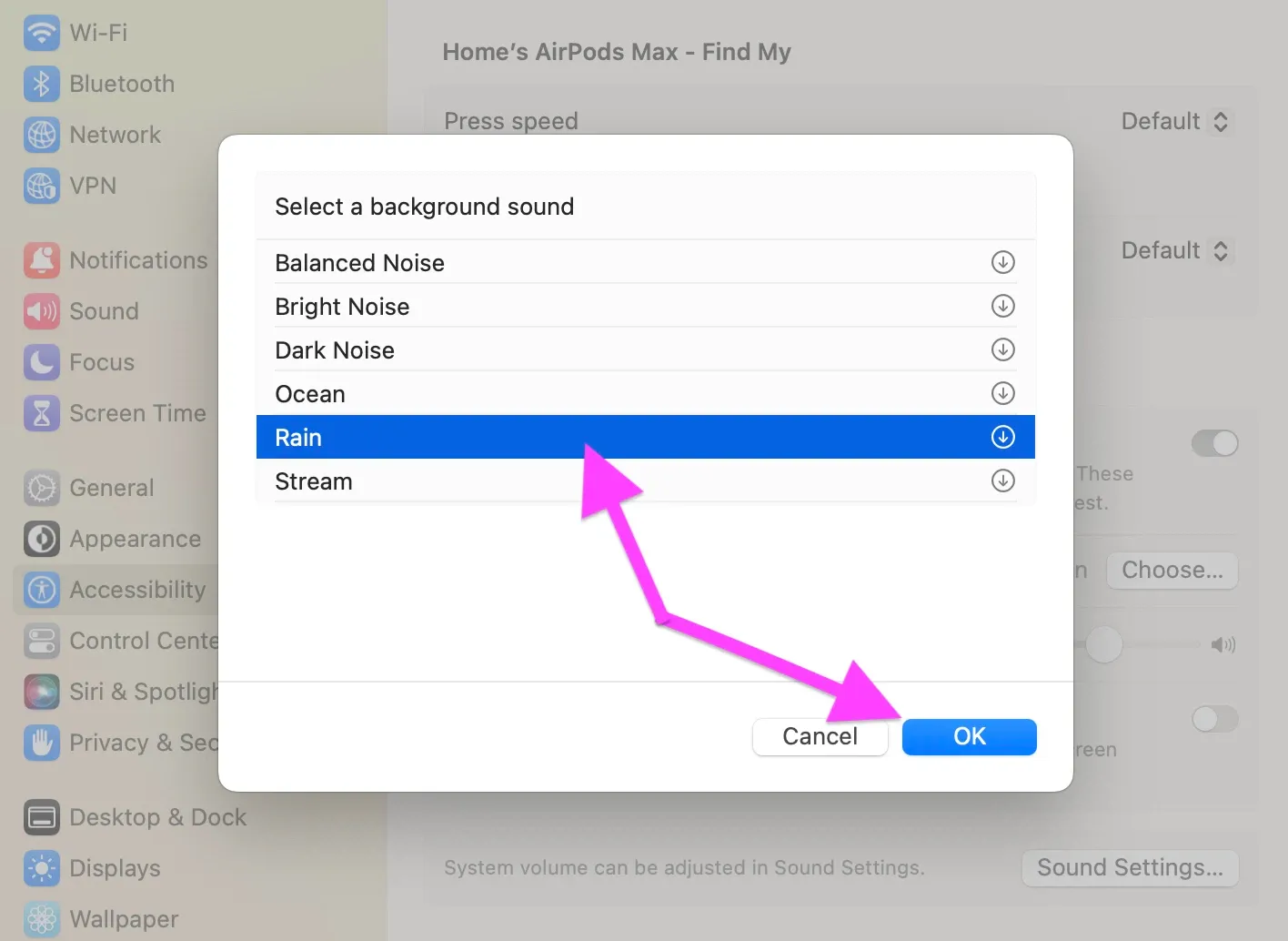
Bước 6: Ở trình đơn hiện ra, bạn sẽ thấy danh sách các tiếng ồn trắng hiện có trên macOS Ventura. Hãy chọn loại tiếng ồn trắng bạn thích và bấm nút OK.
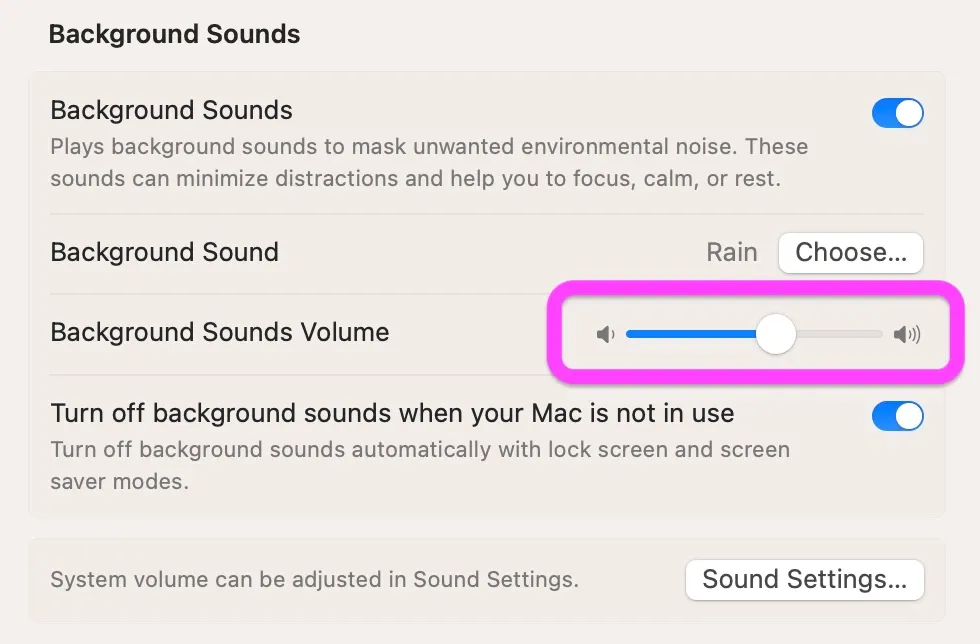
Bước 7: Bạn có thể tăng/giảm âm lượng của tiếng ồn trắng bằng cách kéo thanh trượt nằm bên phải dòng Background Sounds Volume.
Tìm hiểu thêm: Thay đổi toàn bộ icon ứng dụng trên iPhone mà không cần jailbreak!
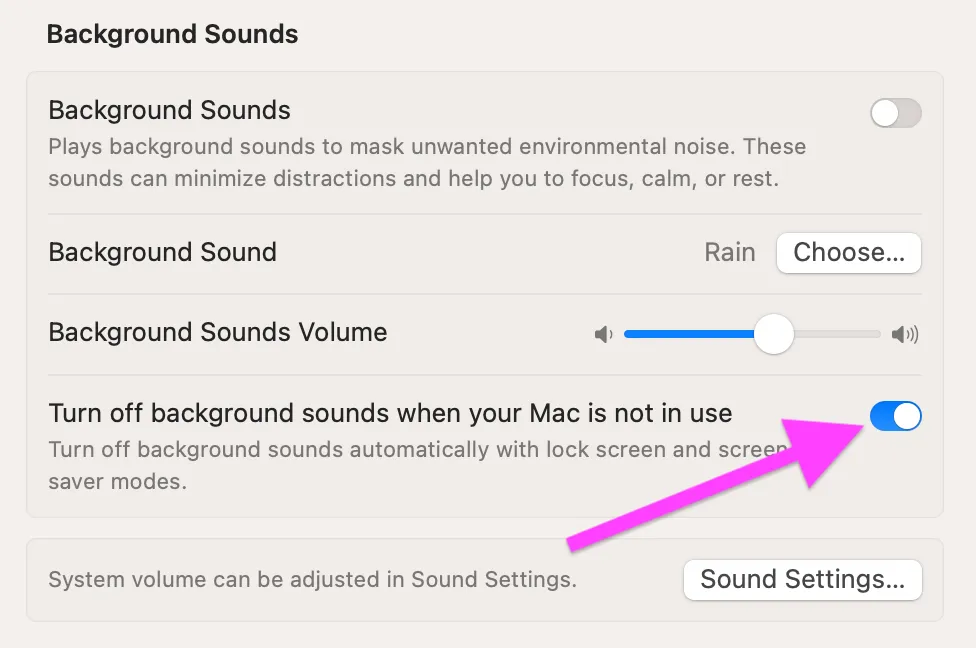
Bước 8: Trong trường hợp bạn muốn macOS Ventura tự động ngừng phát tiếng ồn trắng khi máy Mac ở chế độ màn hình khóa (lock screen) hoặc chế độ bảo vệ màn hình (screen saver), hãy bật công tắc nằm bên phải tùy chọn Turn off background sounds when your Mac is not in use.
Tìm hiểu thêm: Thay đổi toàn bộ icon ứng dụng trên iPhone mà không cần jailbreak!
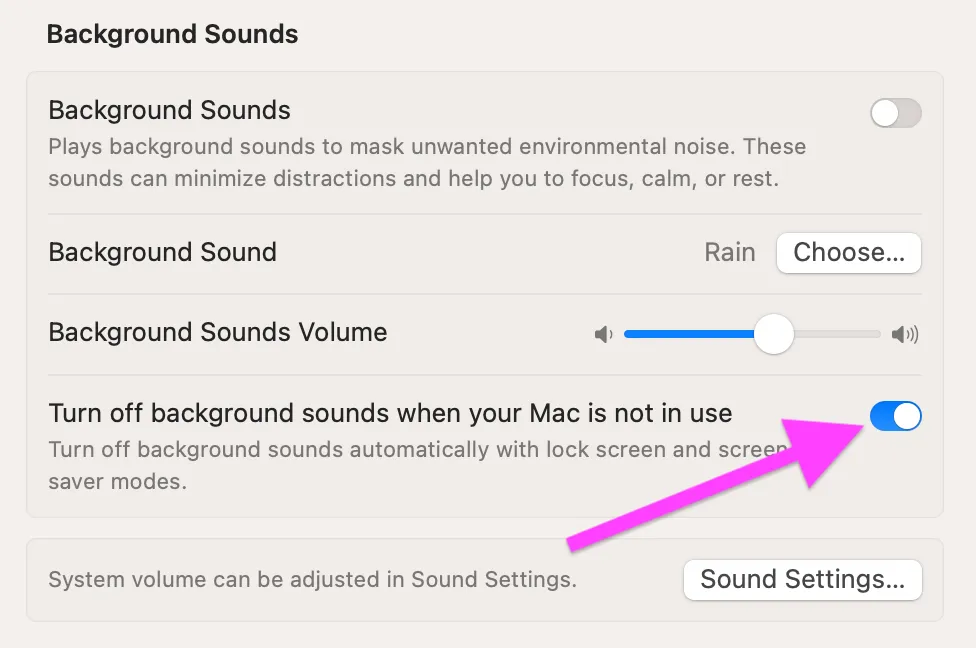
Khác với iPhone, macOS Ventura không có tùy chọn bật/tắt tiếng ồn trắng trong khi đang nghe nhạc hay xem phim. Mặc dù vậy, khi bạn bật nhạc hay phim, macOS 13 sẽ tự động giảm âm lượng của tiếng ồn trắng.
Cách bật nhanh Background Sounds từ thanh trình đơn hoặc Control Center
Nếu bạn thường xuyên sử dụng tính năng tiếng ồn trắng, hãy sử dụng Control Center hoặc thanh trình đơn để truy cập nó được nhanh hơn. Tuy nhiên trước hết, bạn cần thêm tùy chọn Background Sounds vào Control Center hoặc thanh trình đơn. Các bước thực hiện như sau:
Bước 1: Bấm lên nút hình logo Apple ở góc trên cùng bên trái, sau đó chọn System Settings từ trình đơn xổ xuống và chọn thẻ Control Center ở khung bên trái.
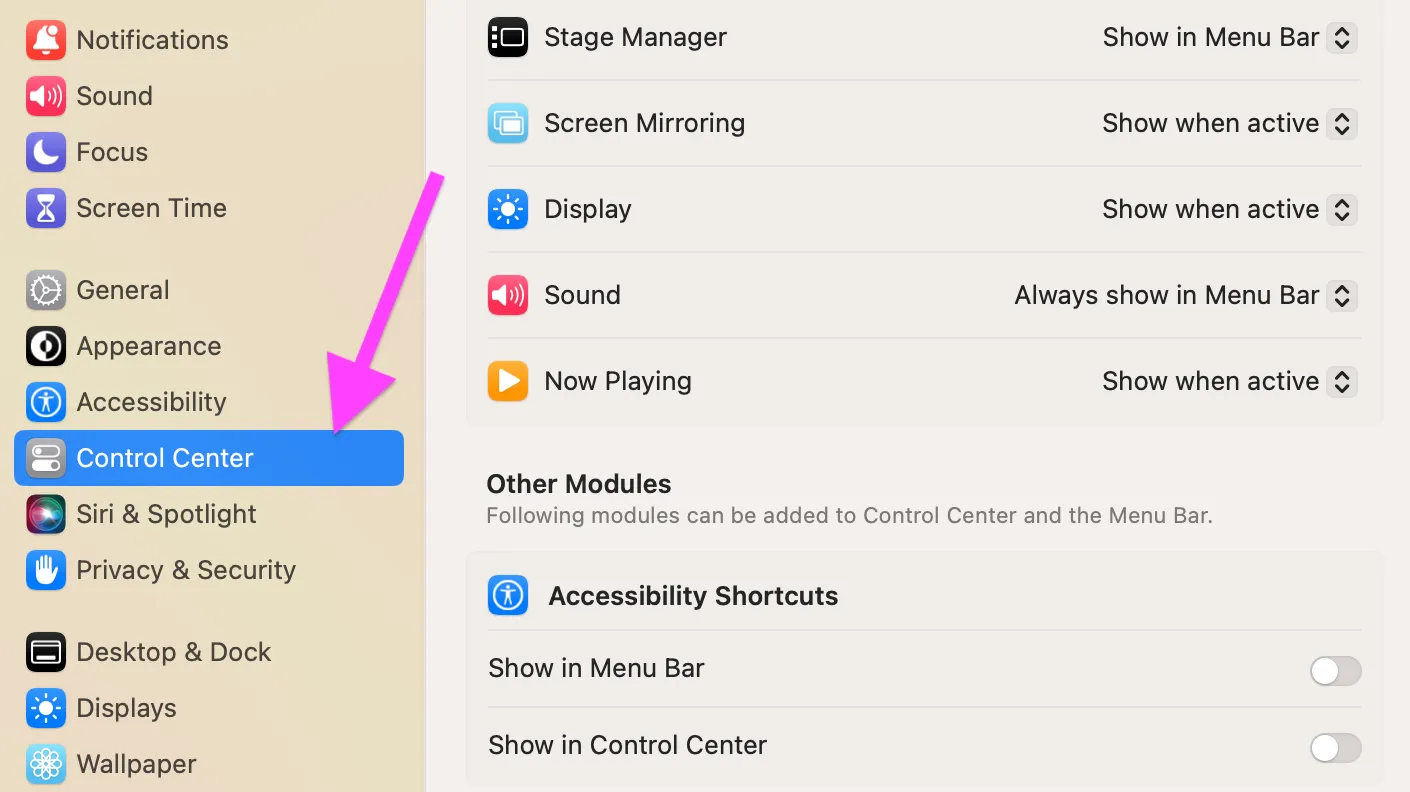
Bước 2: Cuộn xuống dưới đến phần Hearing và bạn sẽ thấy các tùy chọn Show in Menu Bar và Show in Control Center. Tùy vào nhu cầu, bạn bật một trong hai tùy chọn hoặc bạn cũng có thể bật cả hai. Ở đây, chúng tôi sẽ bật cả hai.
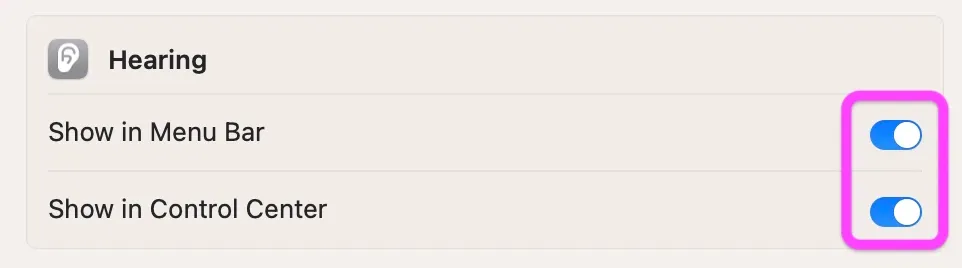
Bước 3: Quay lại màn hình chính và bạn sẽ thấy biểu tượng Hearing hình lỗ tai người trên thanh trình đơn cũng như trên Control Center.
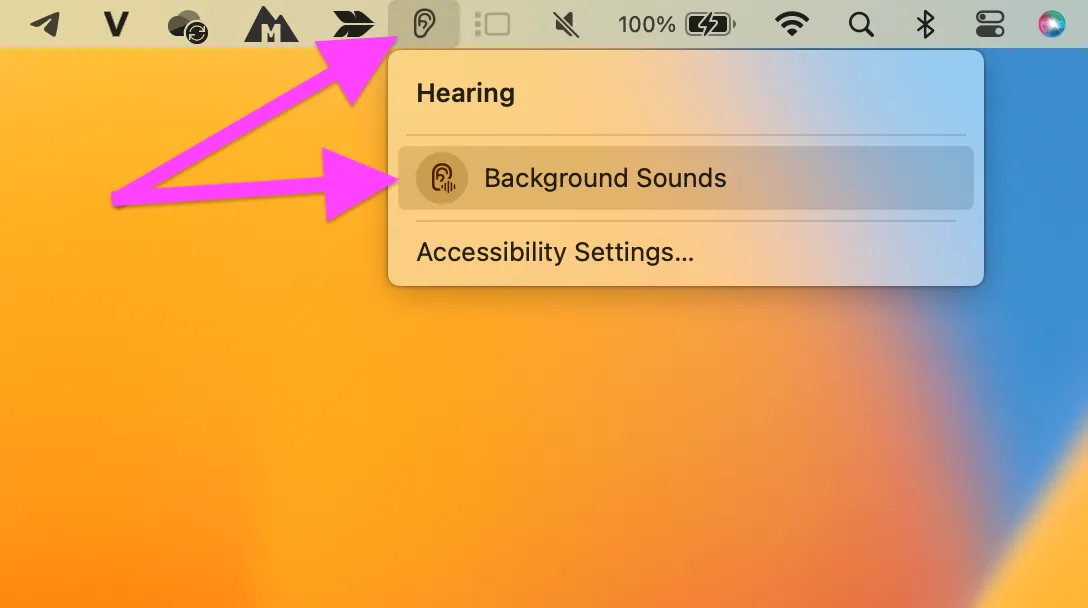
Bước 4: Khi muốn bật tiếng ồn trắng, bạn chỉ cần bấm lên nút Hearing này và chọn tùy chọn Background Sounds, sau đó chọn tiếng ồn trắng mong muốn.
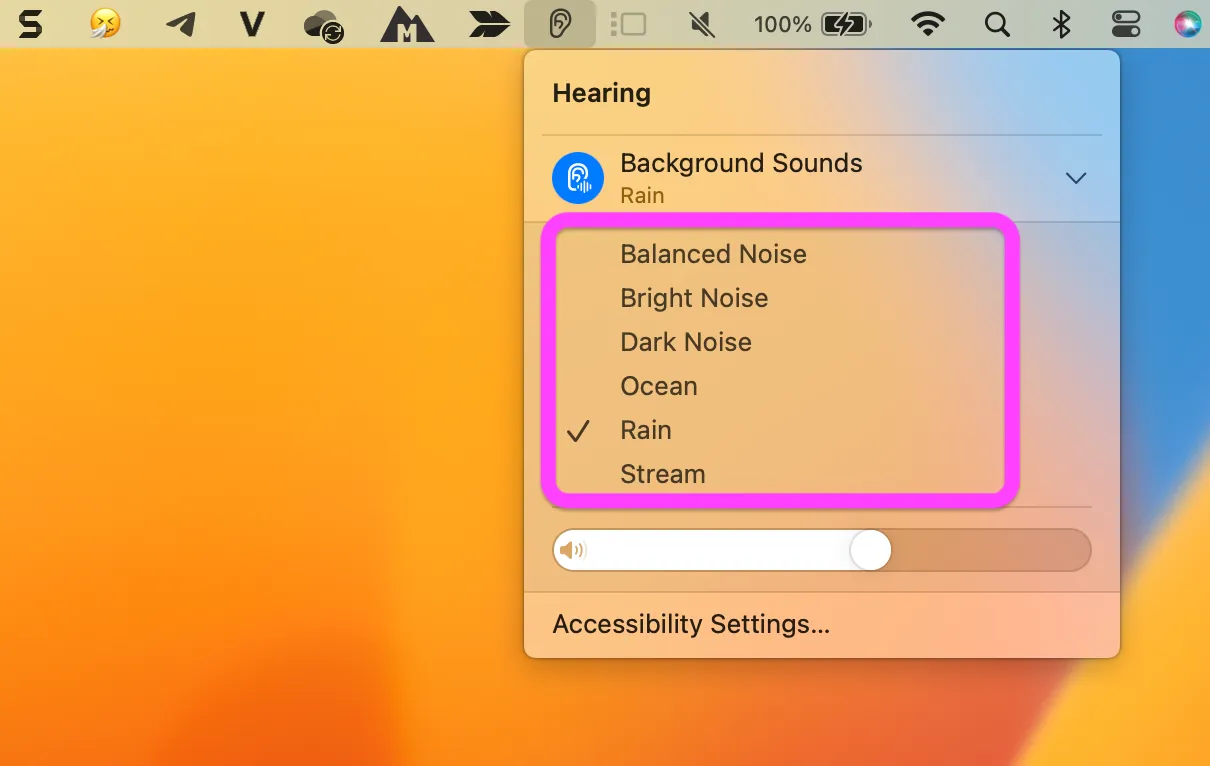
>>>>>Xem thêm: Lý do màn hình điện thoại Samsung bị đổi màu và cách khắc phục nhanh vô cùng hiệu quả
Tóm lại, tính năng Background Sounds mới trên macOS 13 Ventura rất hữu ích. Nó giúp bạn tập trung tốt hơn khi làm việc, nhất là khi ở nơi công cộng. Giờ đây, bạn không cần tải và cài đặt thêm bất kỳ ứng dụng nào khác và trả phí để truy cập vào các tiếng ồn trắng trên máy Mac.
Xem thêm: Tất tần tật về cách sử dụng Background Sounds trên iOS 15
Xem thêm: Loạt tính năng macOS Ventura chỉ dành riêng cho máy Mac Silicon
Xem thêm: 5 tính năng của macOS Ventura sẽ thực sự thay đổi cách bạn sử dụng máy Mac

